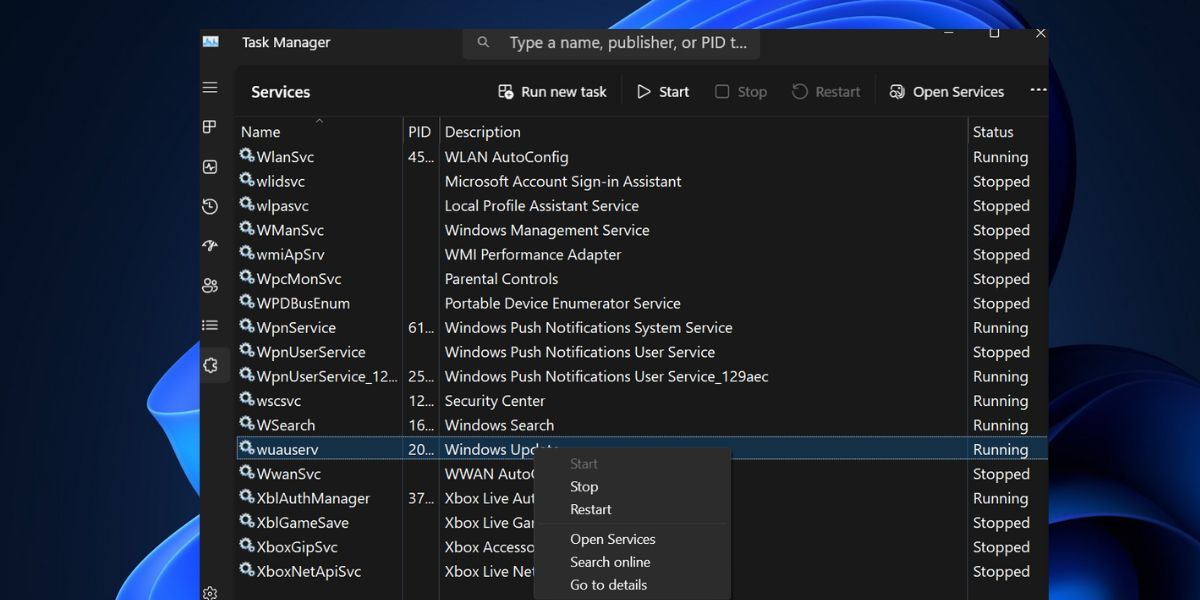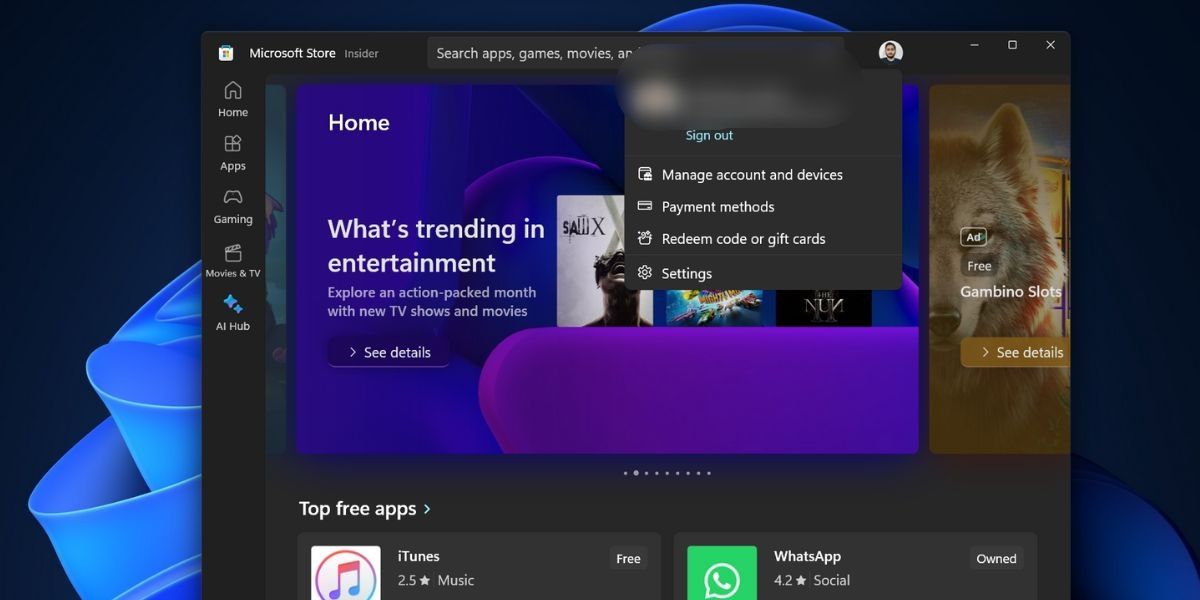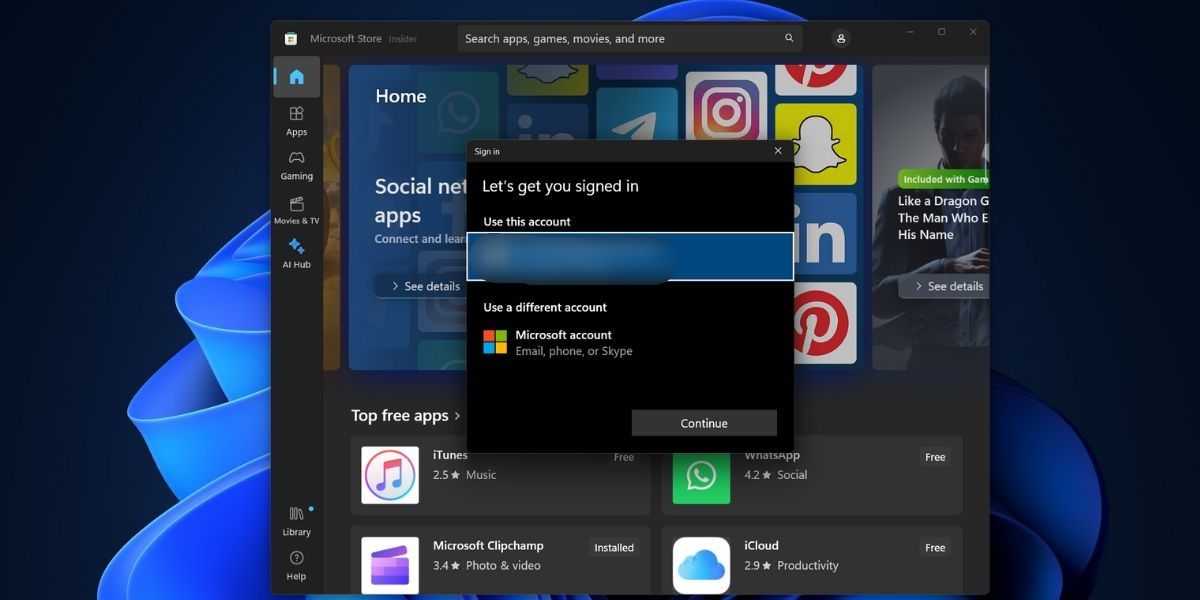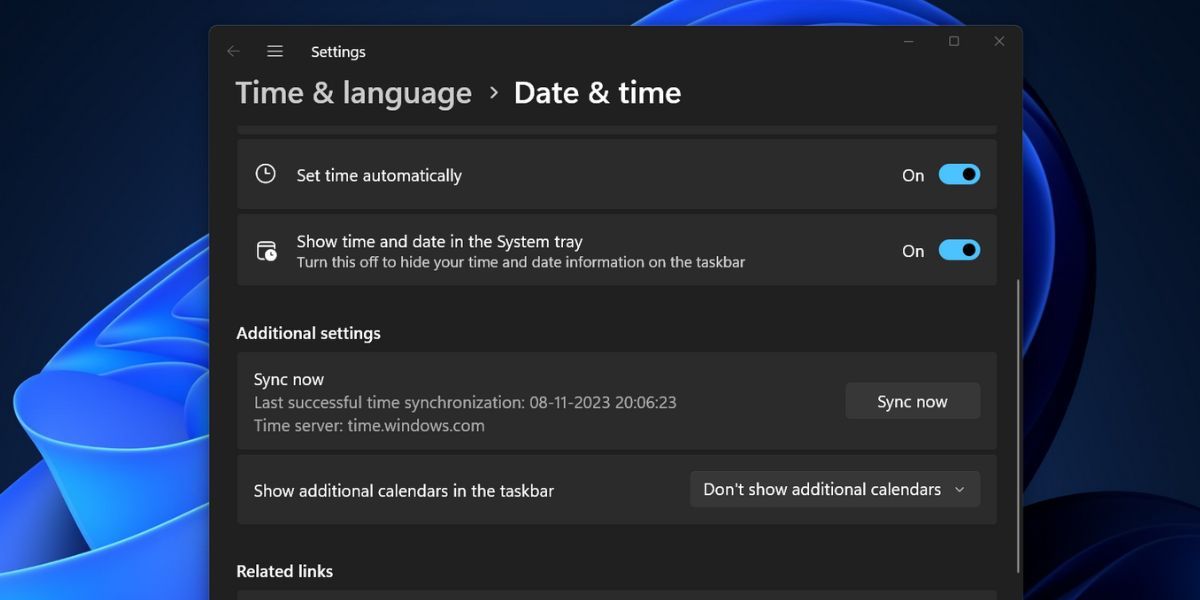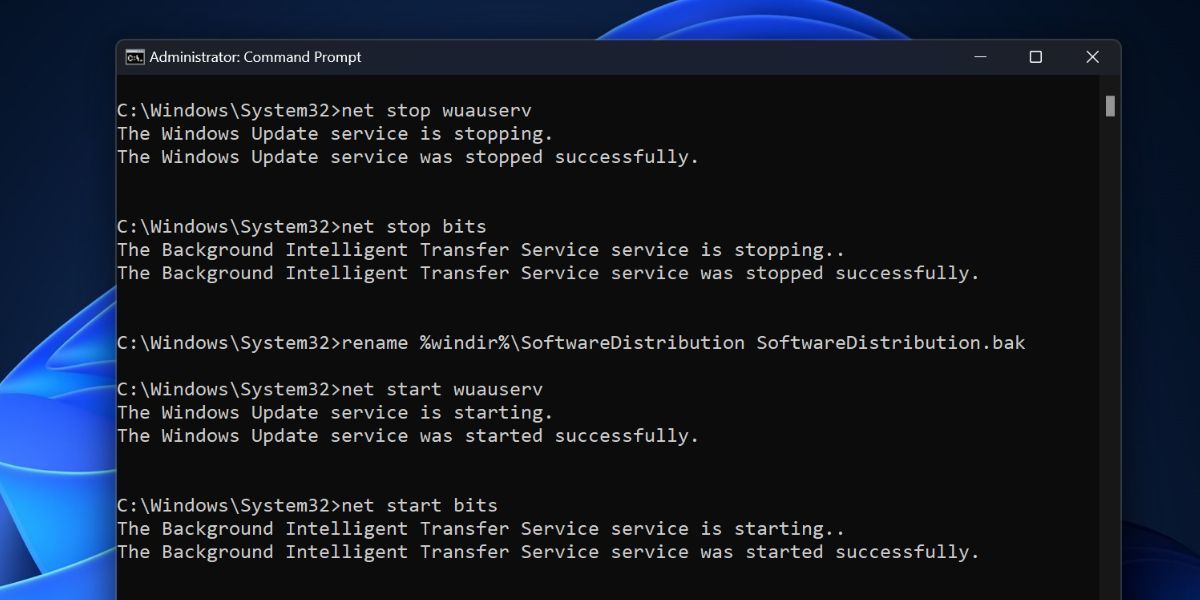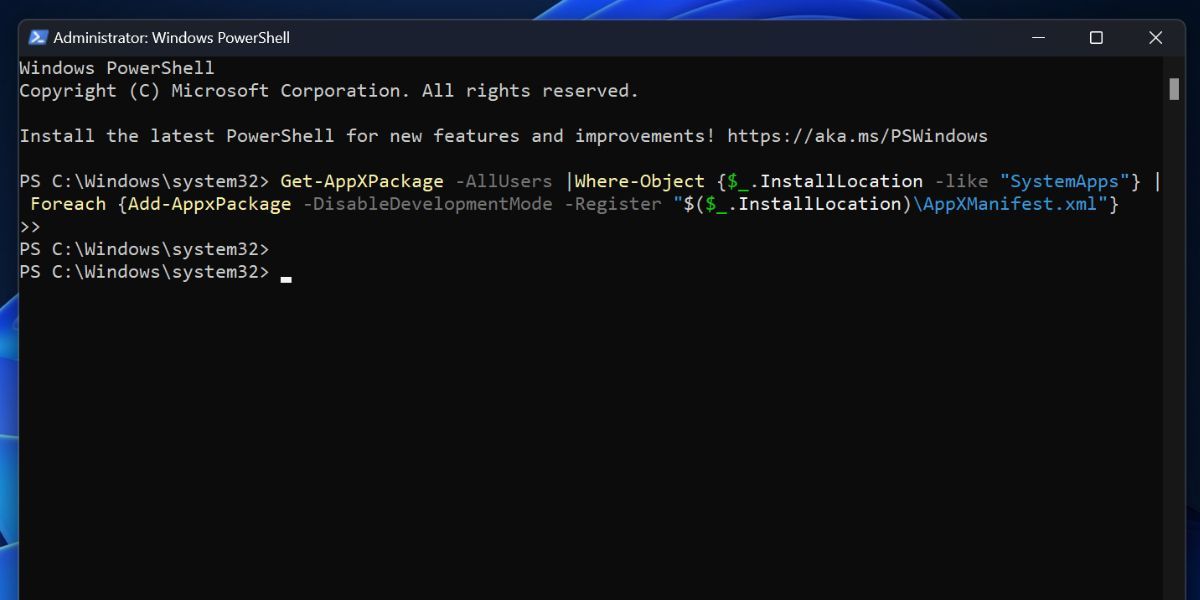Ključni Zaključci
- Ukoliko imate poteškoća da napustite Windows S režim, moguće je da je problem u Microsoft serverima.
- Ponovno pokretanje usluge „wuauserv“ kroz Task Manager može rešiti probleme sa uslugom Microsoft Update, koja je odgovorna za zadatke vezane za ažuriranja na vašem računaru.
- Pre nego što ponovo pokušate da napustite Windows S režim, probajte da se odjavite sa Microsoft prodavnice, a zatim ponovo prijavite.
Windows S režim predstavlja ograničenu verziju operativnog sistema Windows 11 i 10, gde je dozvoljena instalacija aplikacija isključivo sa Microsoft prodavnice. Takođe, ne možete pristupiti registru, niti uređivaču smernica grupe, a Bing je postavljen kao podrazumevani pretraživač. Da biste instalirali aplikacije koje nisu dostupne u Microsoft Store-u, potrebno je izaći iz Windows S režima i izvršiti nadogradnju. Međutim, ponekad, zbog određenih grešaka, izlazak iz S režima nije moguć.
Probajte sledećih devet rešenja da trajno izađete iz Windows S režima.
1. Provera statusa Microsoft servera
Windows S režim ima svoje prednosti i mane; jedini način da ga napustite je putem Microsoft prodavnice. Ako Microsoft serveri ne rade zbog tehničkih problema, susrešćete se sa poteškoćama prilikom pokušaja izlaska iz S režima. Zato proverite zvaničnu stranicu za status Microsoft servisa ili Microsoft Store X stranicu (bivši Twitter) za izveštaje o prekidima.
Takođe, možete proveriti i stranice trećih lica poput Downdetector. U tom slučaju, potrebno je strpljivo sačekati da Microsoft reši problem. Ukoliko koristite VPN na svom računaru, privremeno ga isključite, pa onda ponovo pokušajte da izađete iz S režima.
2. Provera usluge instaliranja Microsoft Store-a
Usluga Microsoft Update obavlja sve poslove u vezi sa ažuriranjima na vašem računaru. Ukoliko dođe do bilo kakvog kvara, morate je ponovo pokrenuti kako bi ispravno funkcionisala.
|
3. Odjavite se, pa se ponovo prijavite
Možete pokušati da se odjavite sa Microsoft prodavnice, a zatim ponovo prijavite. Nakon toga, možete ponovo pokušati da napustite S režim.
|
4. Ažurirajte sve aplikacije iz prodavnice
Zastarele aplikacije, uključujući i Microsoft Store, mogu stvarati probleme prilikom pokušaja izlaska iz S režima. Potrebno je da ih sve ažurirate kroz odeljak za ažuriranje Microsoft prodavnice. Čak i ako je dostupno ažuriranje za samu Microsoft Store aplikaciju, odradićete ga ovde.
|
5. Podesite tačan datum i vreme
Netačne postavke datuma i vremena na vašem računaru mogu izazvati poteškoće prilikom instaliranja ili uklanjanja Windows funkcija. Zbog toga, morate ručno sinhronizovati postavke datuma i vremena sa Windows serverima.
|
6. Preimenujte fasciklu SoftwareDistribution
Fascikla SoftwareDistribution sadrži privremene datoteke za Windows ažuriranja. Preimenujte ovu fasciklu ukoliko postoji problem sa aplikacijom ili ažuriranjima za Windows. Windows će ponovo kreirati ovu fasciklu prilikom pokušaja da proverite i preuzmete ažuriranja.
|
7. Resetujte Microsoft Store
Aplikacija Microsoft Store može prestati da radi ispravno zbog oštećenih keš fajlova. Zato, resetujte Microsoft Store kroz „Postavke“ ili putem terminala.
8. Ponovo registrujte sve sistemske aplikacije
Ukoliko resetovanje Microsoft Store-a ne reši problem, potrebno je da ponovo registrujete sve sistemske aplikacije, uključujući i Microsoft Store. Evo kako to da uradite:
|
9. Uradite nadogradnju na mestu
Možete izvršiti nadogradnju na mestu na vašem Windows računaru kako biste izašli iz S režima. Ovo je bolje od resetovanja Windows računara, jer nadogradnja na mestu čuva sve vaše datoteke, aplikacije i podatke sačuvane na C disku.
Oslobodite se Windows S režima
Rešavanje problema zbog kojeg ne možete da napustite S režim na svom Windows računaru nije komplikovano. Proverite Microsoft servise, ažurirajte Microsoft Store aplikaciju, odjavite se pa ponovo prijavite. Zatim, preimenujte SoftwareDistribution fasciklu, resetujte sve sistemske aplikacije i izvršite nadogradnju na mestu kako biste rešili problem ukoliko sve ostalo ne uspe.